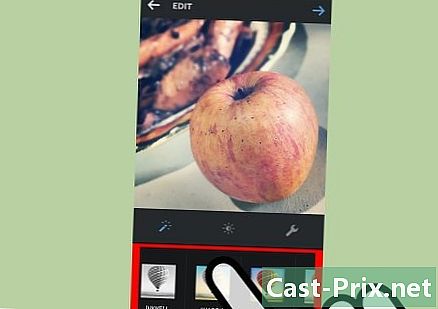Cara menggunakan AllShare
Pengarang:
Peter Berry
Tanggal Pembuatan:
19 Agustus 2021
Tanggal Pembaruan:
1 Juli 2024

Isi
Dalam artikel ini: Berbagi file antara Android dan TVShare antara Android dan PCReferensi
Samsung AllShare adalah layanan yang memungkinkan Anda berbagi file media antara perangkat Android Samsung, Samsung Smart TV dan komputer Anda melalui Internet. Untuk menggunakan AllShare, Anda dapat mengunduh dan menginstal aplikasi Samsung Allshare di perangkat apa pun yang ingin Anda aktifkan berbagi.
tahap
Metode 1 Berbagi file antara Android dan TV
-
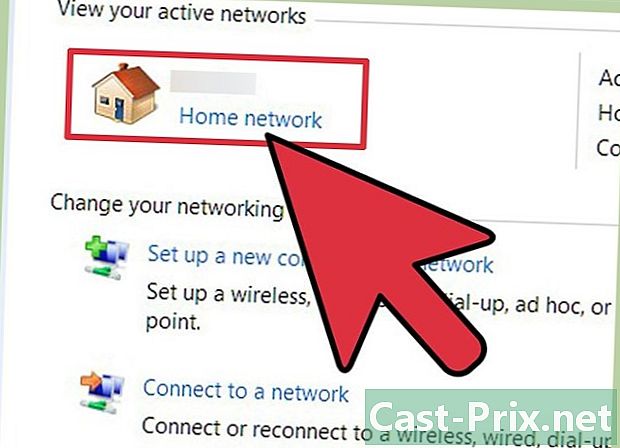
Periksa apakah perangkat Samsung Anda dan TV Samsung terhubung ke jaringan Internet yang sama. AllShare hanya akan bekerja pada perangkat yang terhubung ke jaringan yang sama. -
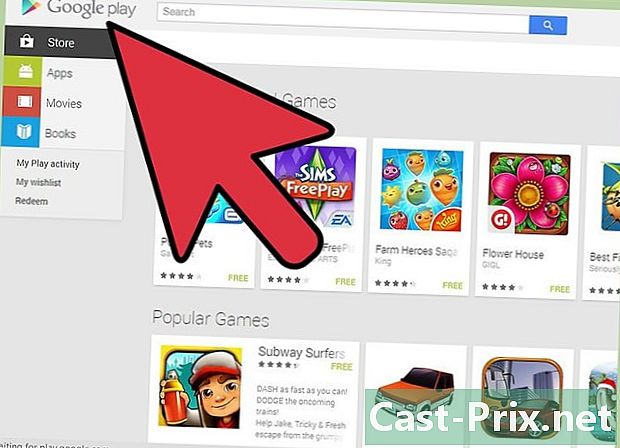
Luncurkan aplikasi Google Play Store di perangkat Android Samsung Anda. -
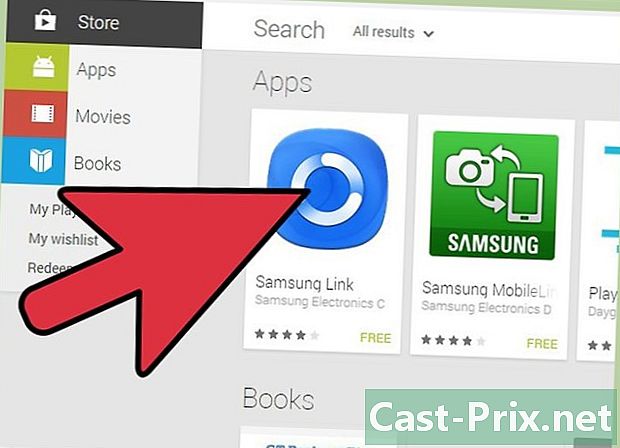
Lakukan pencarian untuk "Samsung AllShare" atau "Samsung Link". Samsung Link adalah versi terbaru dari Samsung AllShare untuk Android. -
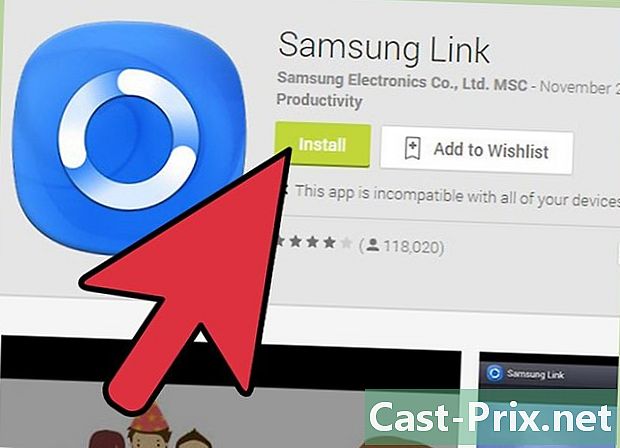
Pilih opsi untuk mengunduh dan menginstal Samsung Link di Android Anda. -

Tekan pengaturan dan pilih Perangkat terdekat setelah Samsung Link diinstal. -

Geser sakelar untuk mengaktifkan opsi Perangkat terdekat. Ponsel Anda akan menampilkan daftar perangkat. -

Tinjau daftar perangkat untuk mengidentifikasi nama Samsung Smart TV Anda. -
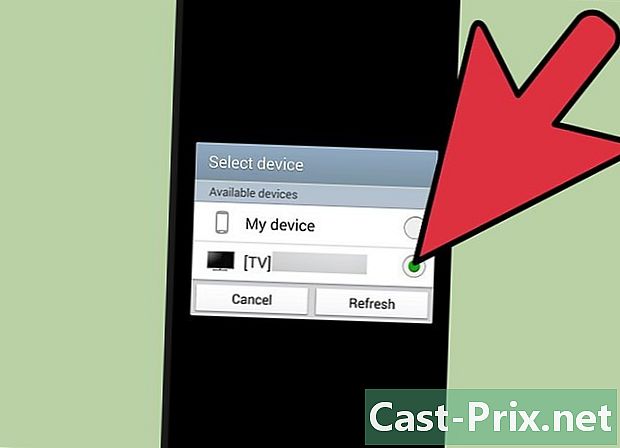
Centang kotak di sebelah TV Samsunguntuk memungkinkan perangkat Android Anda terhubung ke TV Anda melalui jaringan nirkabel. -

Tekan tombolnya cerdas pada kendali Samsung Smart TV Anda. -
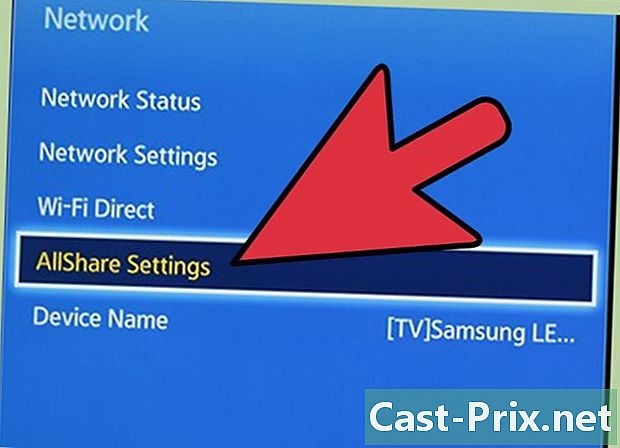
Pergi ke opsi AllShare dan pilih itu. aplikasi ini AllShare datang dimuat di TV Samsung - Periksa apakah ponsel Android Anda dipilih di dekat opsi sinkronisasi.
-
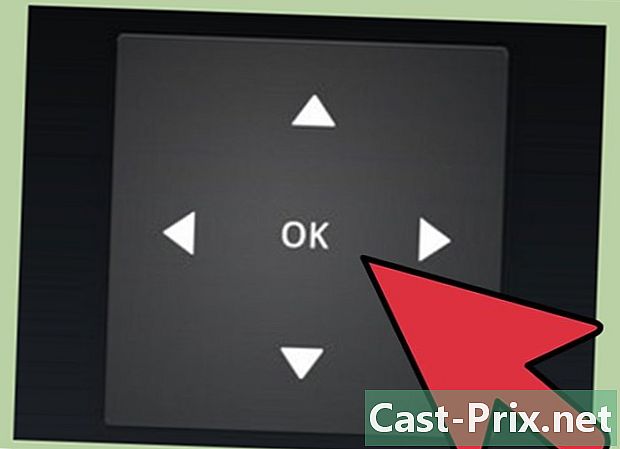
Gunakan tombol teratas dan rendah pada kontrol TV Anda untuk mengakses video, gambar dan file musik yang disimpan di perangkat Android Anda. -
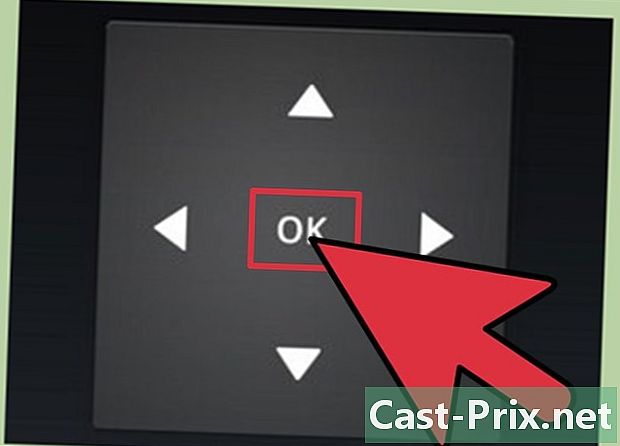
Gunakan perintah Anda untuk memilih file media yang ingin Anda lihat atau putar. Anda sekarang akan memiliki kesempatan untuk melihat gambar, menonton video dan memutar file musik Anda di TV Anda,
Metode 2 Berbagi file antara Android dan PC
-

Buka halaman unduh resmi Samsung Link pada http://link.samsung.com/ di komputer Windows Anda. -
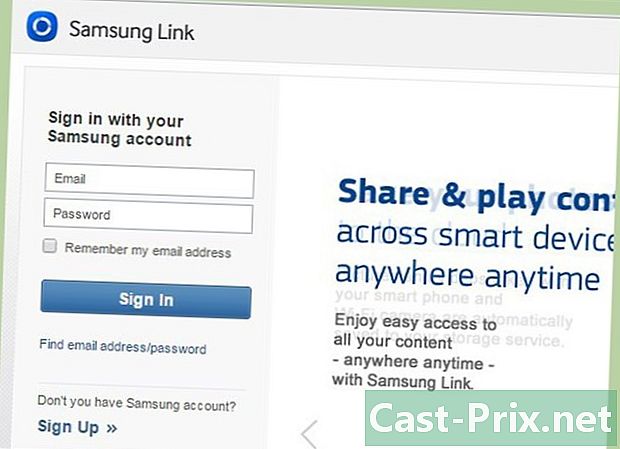
Pilih opsi untuk mendaftar Samsung Link atau masuk dengan akun Samsung Link yang ada. -
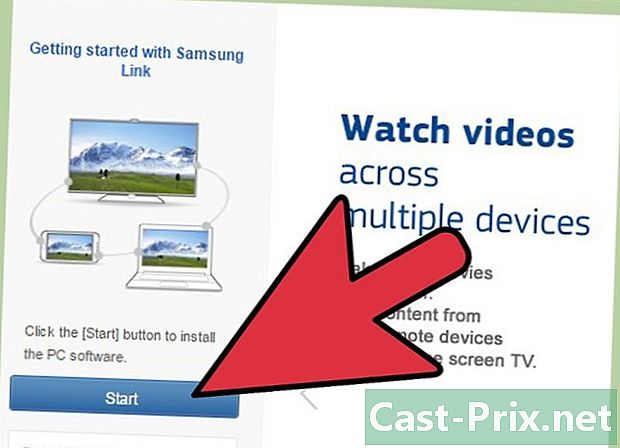
Pilih opsi untuk mengunduh aplikasi Samsung Link di komputer Anda. -

Ikuti instruksi di layar untuk mengunduh dan menginstal Samsung Link di komputer Anda. -
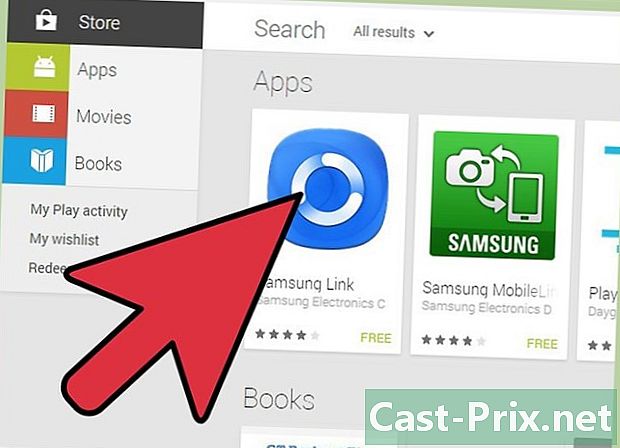
Luncurkan aplikasi Google Play Store di perangkat Android Samsung Anda. -

Lakukan pencarian untuk "Samsung AllShare" atau "Samsung Link". Samsung Link adalah versi terbaru dari Samsung AllShare untuk Android. -
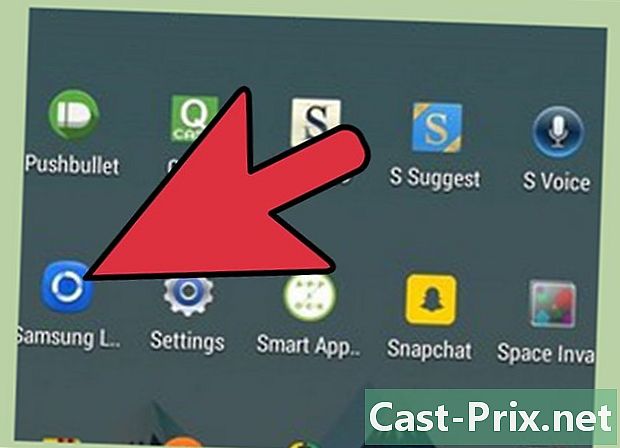
Pilih opsi untuk mengunduh dan menginstal Samsung Link di Android Anda. -
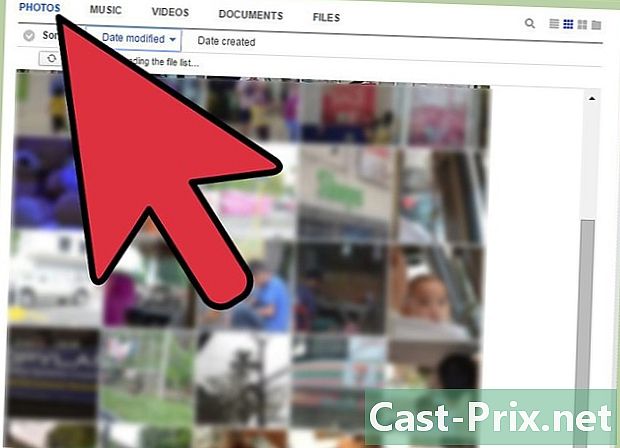
Luncurkan aplikasi Samsung Link di Android Anda. -

Akses file yang ingin Anda bagikan dengan PC Anda menggunakan aplikasi Samsung Link. -
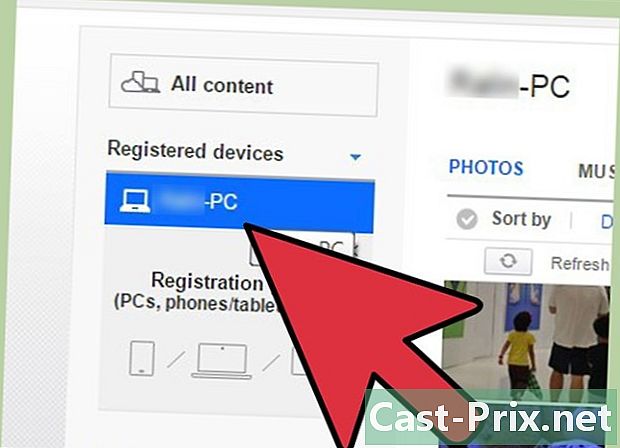
Centang kotak di sebelah semua file yang ingin Anda lihat di PC Anda, lalu tekan selesai. -
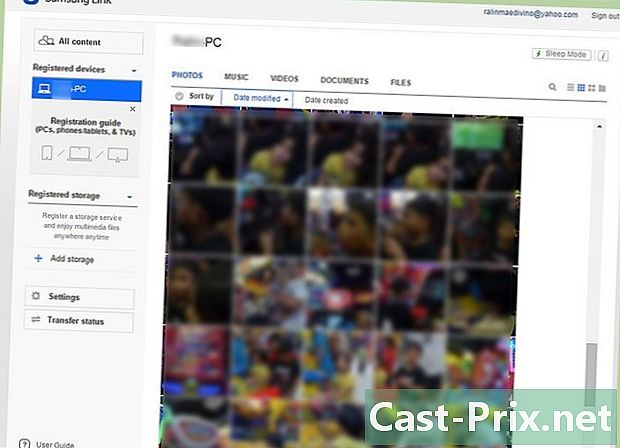
Pilih nama PC Anda dari daftar perangkat terdaftar. Ponsel Anda kemudian akan mentransfer file media yang telah Anda pilih ke PC Anda. -
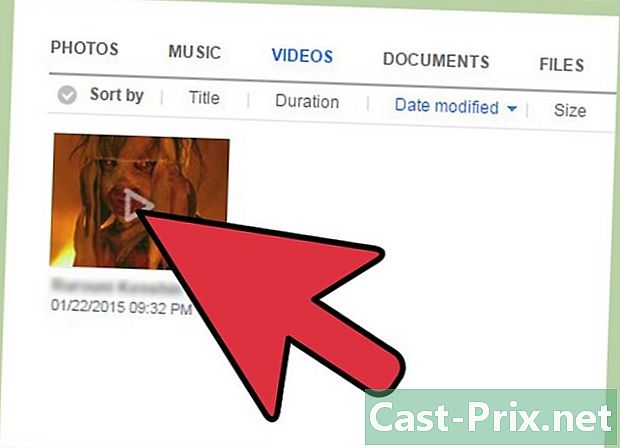
Tunggu hingga file media yang Anda pilih ditampilkan di Samsung Link di komputer Anda. - Pilih opsi untuk berbagi atau memutar file langsung dari PC Anda.